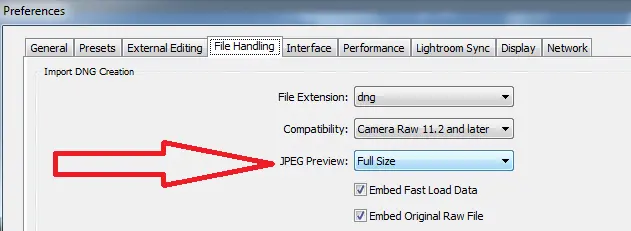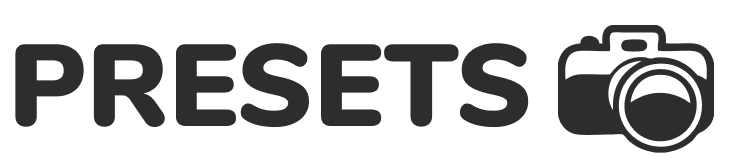Сучасна фотографія немислима без обробки, але спочатку мені не хотілося витрачатися на важкі платні пакети програм, тому довелося використовувати те, що пропонує виробник камери.
Digital Photo Professional – це спеціалізована програма від Canon, призначена для прояву зображень у форматі RAW. В ній можна виконати базову експо- та корекцію кольорів, видалити пил, збільшити різкість, виправити горизонт і так далі. Для початку цих функцій цілком достатньо, але для більш серйозної роботи над зображенням його доведеться вивантажити в більш сучасний фоторедактор. У моєму випадку це Gimp, а взагалі, звичайно ж, це Adobe Photoshop, якому немає рівних у галузі обробки цифрових зображень.
Lightroom від тієї ж фірми Adobe- його, звичайно, не замінить. Для більш тонкої роботи над зображенням, створення колажів, ретуші та іншого все одно знадобиться Photoshop. Але багато фотографій, що вимагають лише базової корекції, достатньо лише виявити в Lightroom. Чого, на жаль, не скажеш про DPP. Найчастіше його можливостей недостатньо.
Переваги Lightroom
Для мене вирішальними факторами для переходу на Lightroom стало наступне:
1. Наявність градієнтних фільтрів. З DPP доводиться вивантажувати кілька версій файлу, щоб потім накласти їх один на одного в GIMP, імітуючи градієнтний фільтр. Це досить трудомістке та витратне за часом заняття. Щоправда, в останніх версіях DPP з’явився радіальний градієнтний фільтр, програма постійно розвивається. Враховуючи, що вона абсолютно безкоштовна для тих, хто має Canon, це дуже здорово.
2. Довільна локальна корекція за допомогою пензля. Це просто приголомшливий інструмент, що дозволяє змінювати цілу низку параметрів тільки в зафарбованих областях. Заощаджує дуже багато сил та часу! Тільки цього пункту достатньо для переходу на Lightroom.
3. Наявність повзунків “Білі” та “Чорні”, зручна та гнучка робота з кривими. У DPP така можливість була, але неявна і не дуже зручна.
4.Гнучкі можливості корекції кольорів. Lightroom може працювати з більшою кількістю кольорів, ніж DPP, працювати з квітами в різних каналах, для нього випускається величезна кількість пресетів.
5. Майже всі посібники, уроки та курси з фотографії спираються на обробку в Lightroom. Набридло “перекладати” їх на “мову” DPP, а іноді й пропускати, оскільки аналогічних можливостей немає.
6. Віньєтування. Дрібниця, а приємно. Не хочеться щоразу вивантажувати фотографію в GIMP тільки для того, щоб додати віньєтку.
7. Lightroom уміє збирати панорами, причому як звичайні, так і HDR, із пристойною кількістю налаштувань. Нарешті мені не потрібно використовувати для цього стороннє програмне забезпечення на зразок Hugin.
8. Можливість використання готових пресетів для обробки фотографій, отримувати професійну обробку знімків в один клік з мінімальною корекцією. Ви можете завантажити на сайті безкоштовно авторські пресети для обробки фотографій – Пресети для мобільного телефону а тут Пресети для обробки фотографій на комп’ютері
На що потрібно звернути увагу при переході на Lightroom?
Перехід на Lightroom, враховуючи досвід роботи в аналогічній програмі та масу переглянутих уроків, для мене виявився практично безболісним. Але є деякі моменти, на які слід звернути увагу на самому початку:
1. Щоб працювати з фотографіями в Lightroom, їх потрібно спочатку додати до бібліотеки. Це дещо відрізняється від логіки DPP, де достатньо було просто вибрати каталог файлової системи та працювати безпосередньо у ньому. Насправді, модуль Library дуже зручний, просто до нього потрібно звикнути. Він дозволяє в кілька кліків додавати вже існуючі каталоги, не чіпаючи файли, або копіювати чи переміщувати їх із зовнішнього носія. За це провідповідають різні режими в модулі Import – Add, Copy та Move.
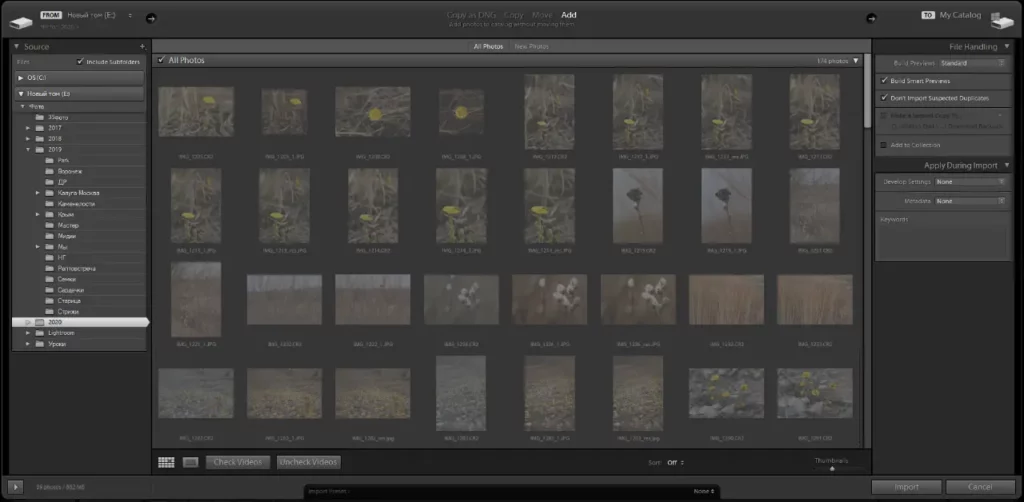
2. Якщо у вас є зовнішня відеокарта, не забудьте увімкнути відповідне налаштування (Edit-Preferences-Perfomance). У мене відеокарта інтегрована, тому налаштування недоступне:
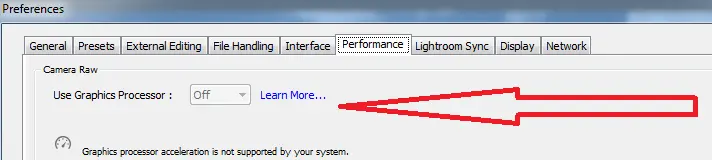
3. Також слід відразу налаштувати розмір прев’ю, яке створює Lightroom при імпорті зображень (Edit-Preferences-File handling). По суті, результати роботи в редакторі ми контролюємо саме за прев’ю, тому що більше його розмір, то краще. Але якщо комп’ютер не дуже потужний, доведеться шукати компроміс. У мене стоїть Full Size, працює нормально, продуктивність комп’ютера дозволяє. А взагалі, якщо у вас монітор не 4k, налаштування Medium Size цілком достатньо.